Windows10系统之家 - 安全纯净无插件系统之家win10专业版下载安装
时间:2017-08-16 17:22:01 来源:Windows10之家 作者:huahua
一位用户在使用Win10系统使用过程中,遇到了无法开启移动热点的情况,开关呈灰色状态,而且提示:无法设置移动热点 请打开WLAN,享win10无法设置移动热点请打开wlan如何解决呢?该用户表示Wlan一直开着呀,感觉非常奇怪。下面小编给大家分享win10无法设置移动热点请打开wlan的解决方法。
1、在开始菜单上单击右键,选择【设备管理器】;
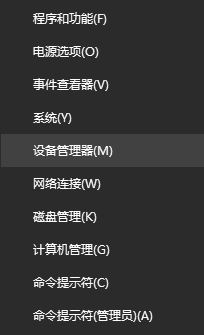
2、在设备管理器中展开【网络适配器】;
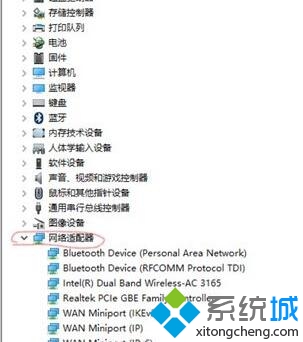
3、双击打开无线网卡,或单击右键选择【属性】;#f#
4、在无线网卡属性界面点击【高级】选卡;
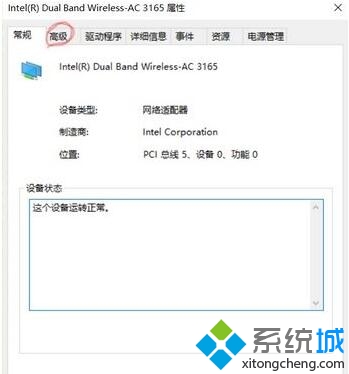
5、在高级选卡的“属性”框中找到802开头的选项,选中后将后面的值改成 数字,点击确定保存设置即可;
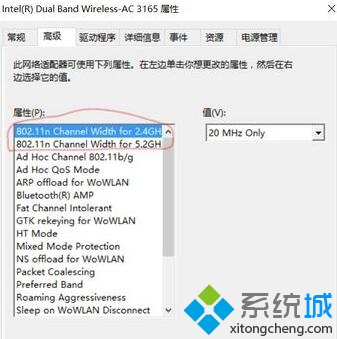
6、修改完成后重启一次win10即可正常在网络和internet 的 热点中开启热点功能。
win10无法设置移动热点请打开wlan的解决方法就为大家介绍到这里了。有同样需求的朋友们,不妨参考本教程操作看看!
相关文章
热门教程
热门系统下载
热门资讯





























